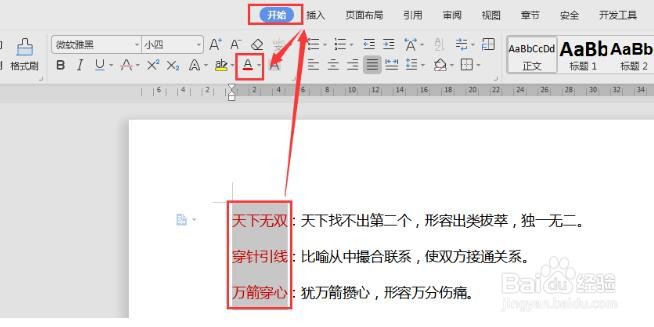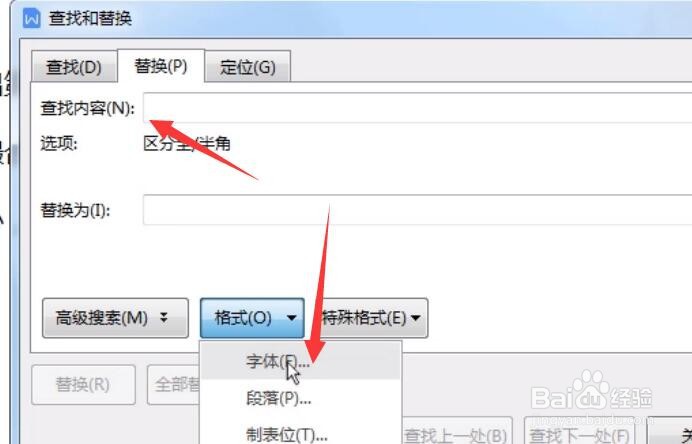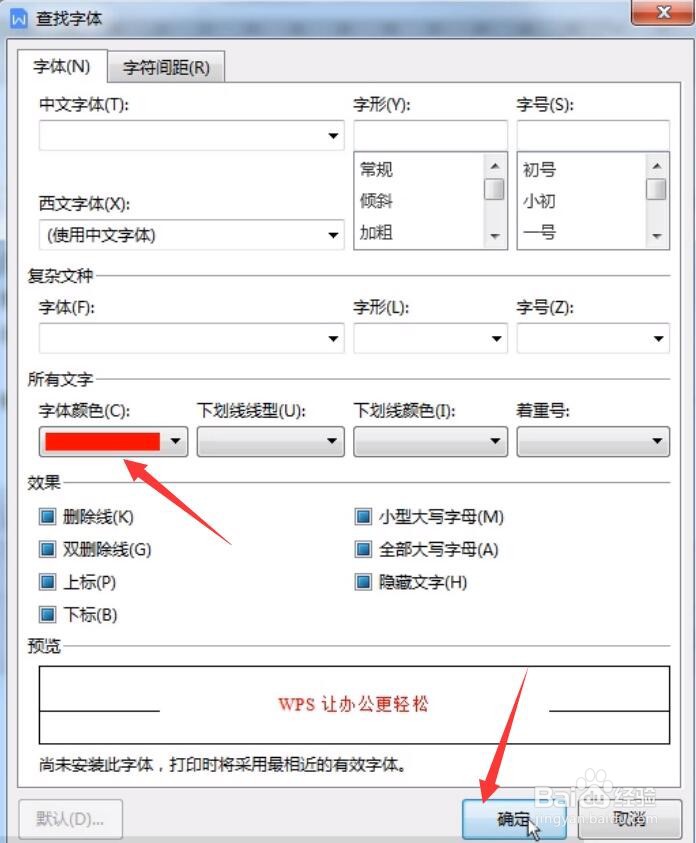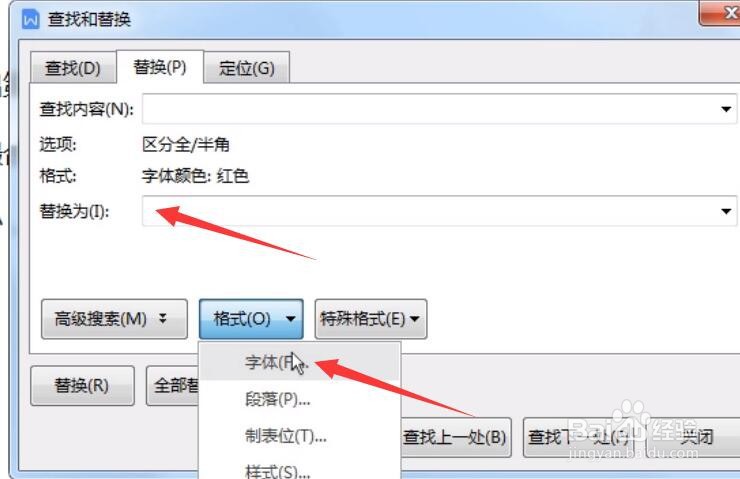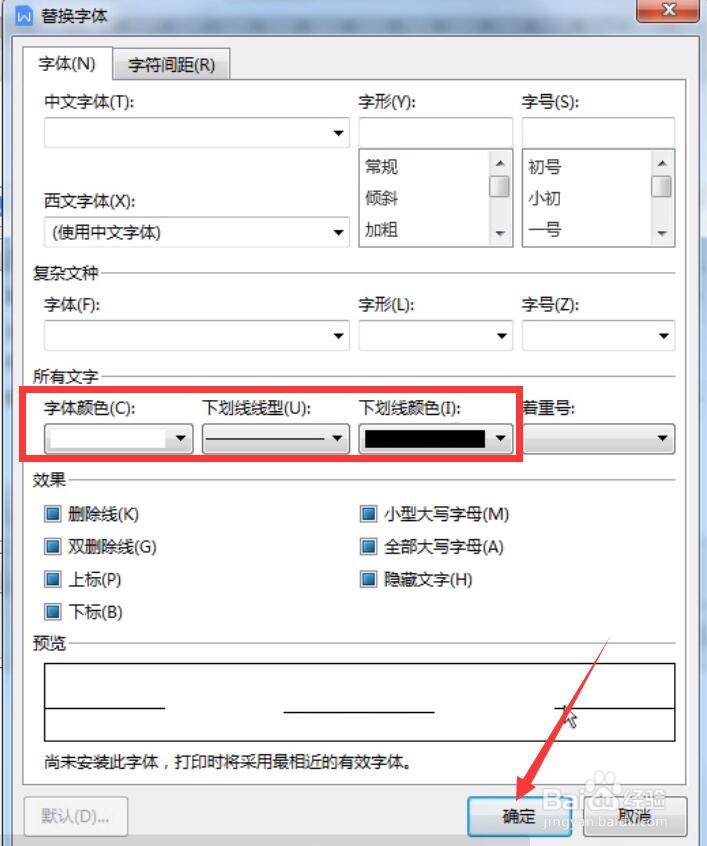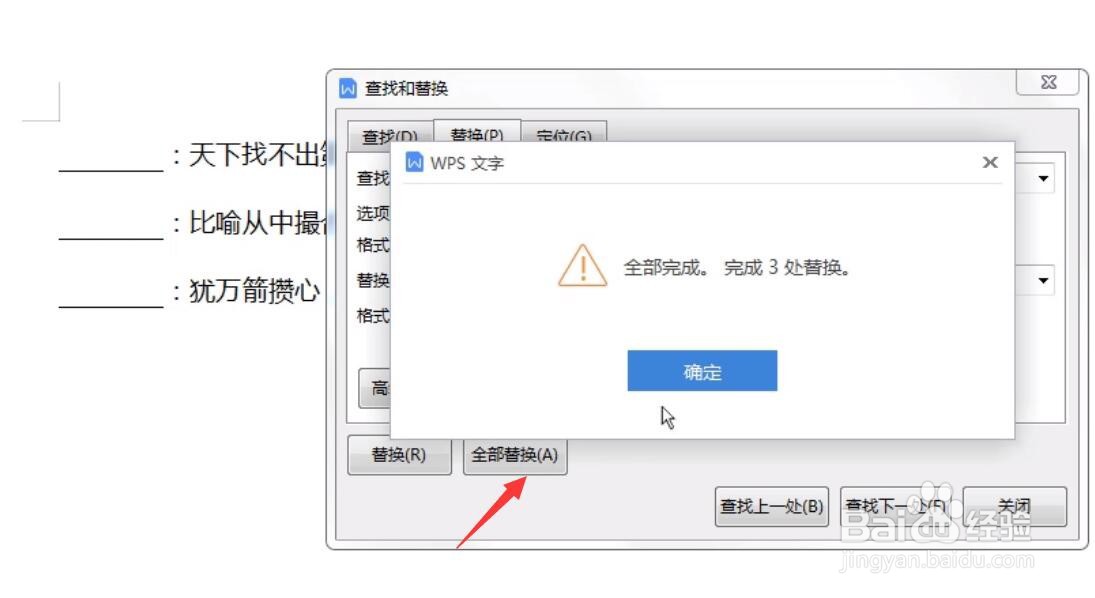WPS利用替换功能批量添加下划线方法
1、如图所示,首先我们最需要添加下划线的文字进行添加颜色。
2、接下我们打开查找与替换界面,在查找文本中,我们使用特殊字符。
3、如图所示,我们在查找内容中设置一种格式,按同时进行操作。
4、接下来,在替换内容窗口中,我们仍然需要通佩服和特殊格式。
5、在特殊格式设置界面中,我们设置一种下划线的类型,最后,点击全部替换按钮就可以批量添加文字下划线了。
声明:本网站引用、摘录或转载内容仅供网站访问者交流或参考,不代表本站立场,如存在版权或非法内容,请联系站长删除,联系邮箱:site.kefu@qq.com。
阅读量:20
阅读量:44
阅读量:80
阅读量:72
阅读量:32